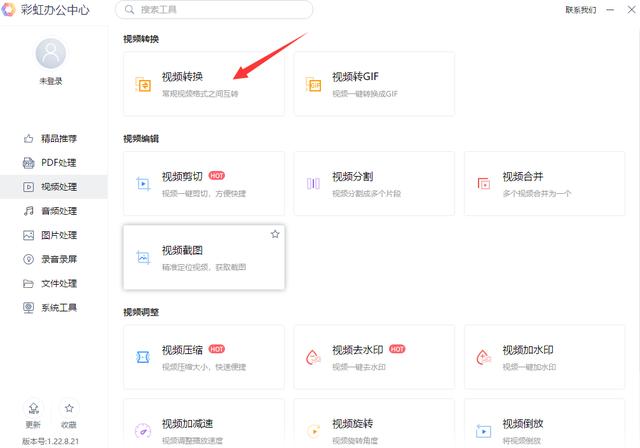如何修改视频文件格式?现代社会发展迅速,人们的生活质量逐渐提高,各式各样的娱乐产业如雨后春笋般出现,浏览视频就是极其热门的一种,利用空闲时间看视频,即可以缓解生活压力,又能丰富自身阅历,看视频成为了大众化的娱乐方式,由此,我们常常会遇到视频格式不兼容的场景,那么,如何修改视频文件格式?接下来,小编将为大家介绍两款视频格式修改软件,感兴趣的小伙伴千万不要错过。

首先,我们要下载视频格式修改软件,市面上这类软件有很多,小编推荐给大家的是“风云视频转换器”和“彩虹办公”这两款,主要是因为它们的功能齐全,操作便捷。分别在浏览器中搜索“风云视频转换器”和“彩虹办公”,找到官网,点击“立即下载”按钮,下载并安装完毕后,准备开始修改格式。


风云视频转换器
打开软件主界面,马上能看到六个功能选项,选择其中之一的“视频转换”功能,在视频转换界面找到“添加文件”按钮,将准备好的视频素材添加到软件中。


在视频转换界面中,找到“输出格式”选项,点击“输出格式”进入弹窗,左侧一栏有常见的视频格式可供选择,右侧一栏则是用来确定视频的分辨率,弹窗右下方的“添加自定义设置”可以对视频进行细节参数调节,对输出视频有要求的话自行调整即可。


最后,我们要选择一个文件夹来存放修改了格式的视频,找到视频转换界面左下方的“输出目录”,通过勾选来决定存在原视频目录还是自定义存放位置,找到界面中的“转换”或“全部转换”按钮,点击之后就能得到修改好格式的视频了。

彩虹办公
打开软件主界面,选择“视频处理”,然后找到“视频转换”,点击进入转换界面,通过“添加文件”将视频素材导入软件之中。



找到“输出格式”,我们可以在mp4和mkv两种常见的视频格式中选择一个,然后决定好视频输出的位置,“原文件夹”或自定义存放位置,最后点击“开始处理”就能得到修改好格式的视频了。